平板电脑如何重装win10,一键重装win10系统步骤
来源:网络收集 点击: 时间:2024-07-07点击软件界面“一键装机”下的“开始重装”,开始我们的重装第一步。
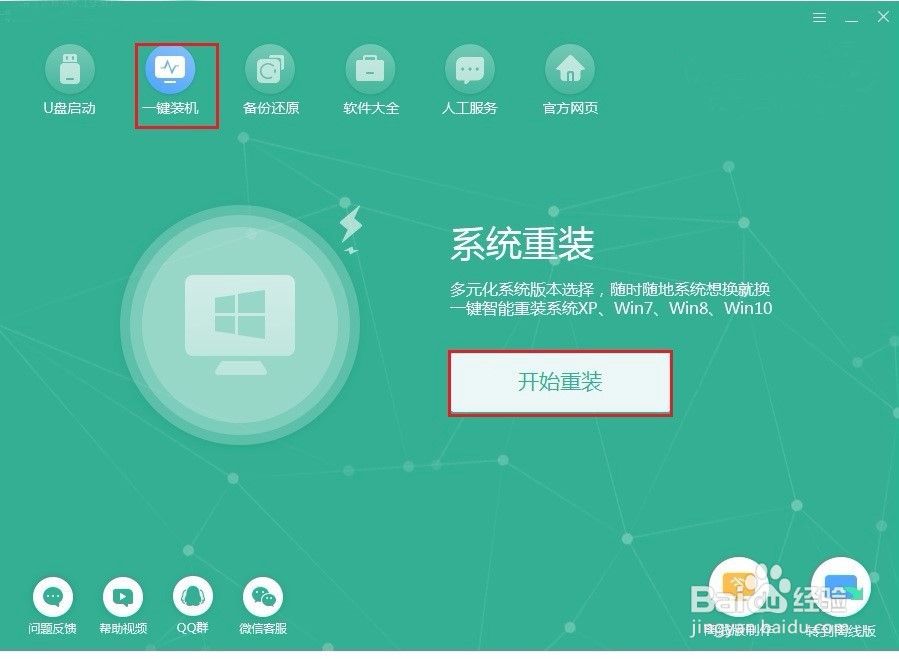 2/11
2/11此时电脑会自动为我们检测当前系统基本信息,我们可以看到当前电脑为win7家庭版系统,这时候点击“下一步”继续操作。
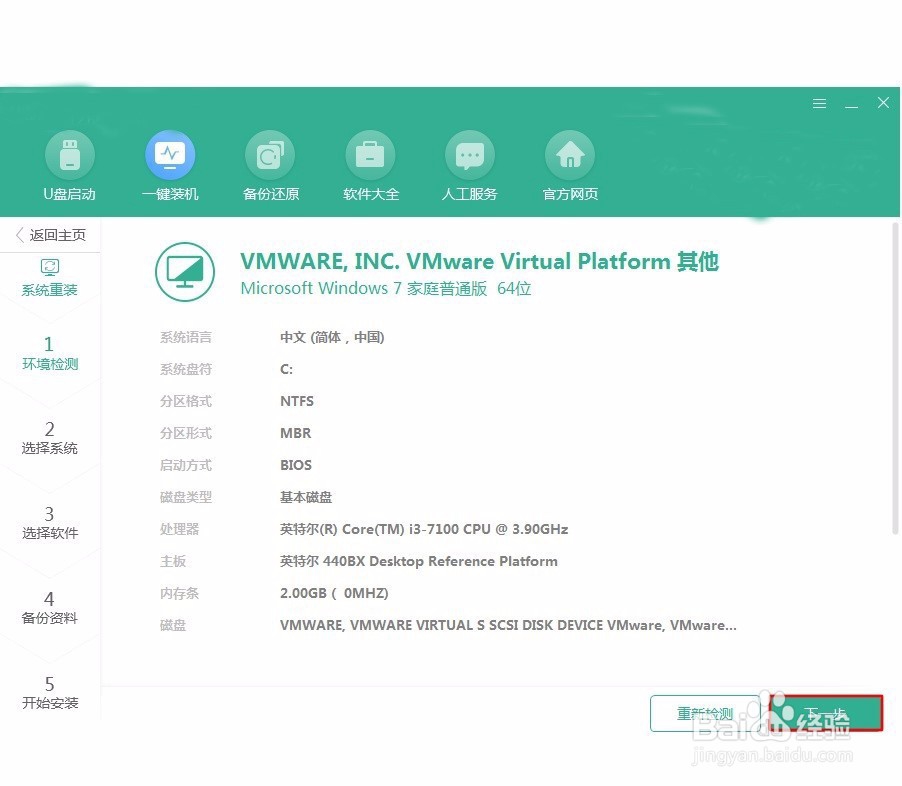 3/11
3/11这个时候电脑会弹出界面让我们选择系统文件进行下载,根据自己喜好选择win10系统即可,最后点击右下角处“下一步”继续进行接下来的操作。
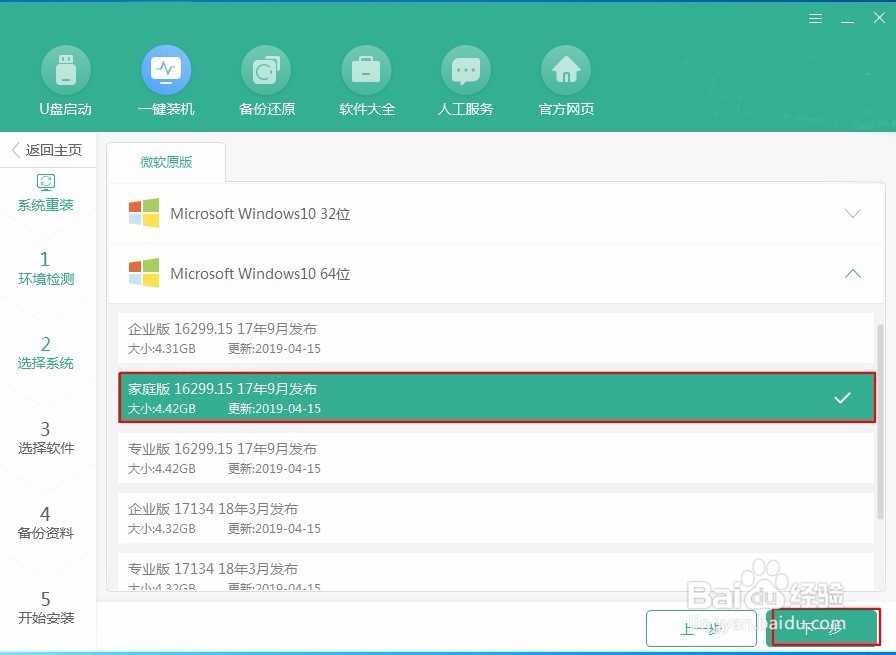 4/11
4/11因为我们重装系统之后系统盘会被格式化,所以为了避免文件丢失,在以下界面勾选软件和文件进行备份,最后点击“开始安装”即可。
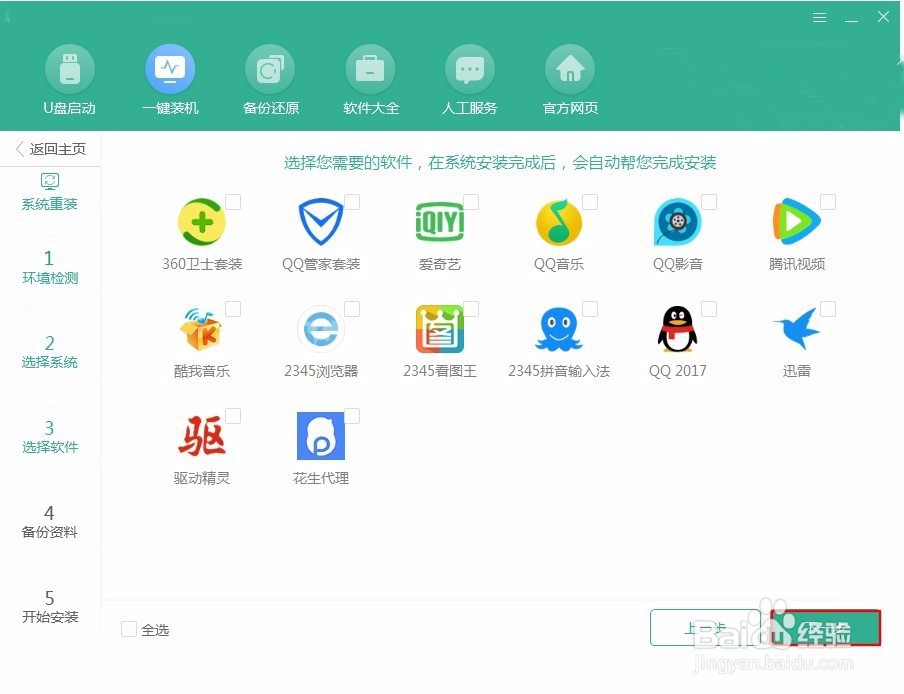
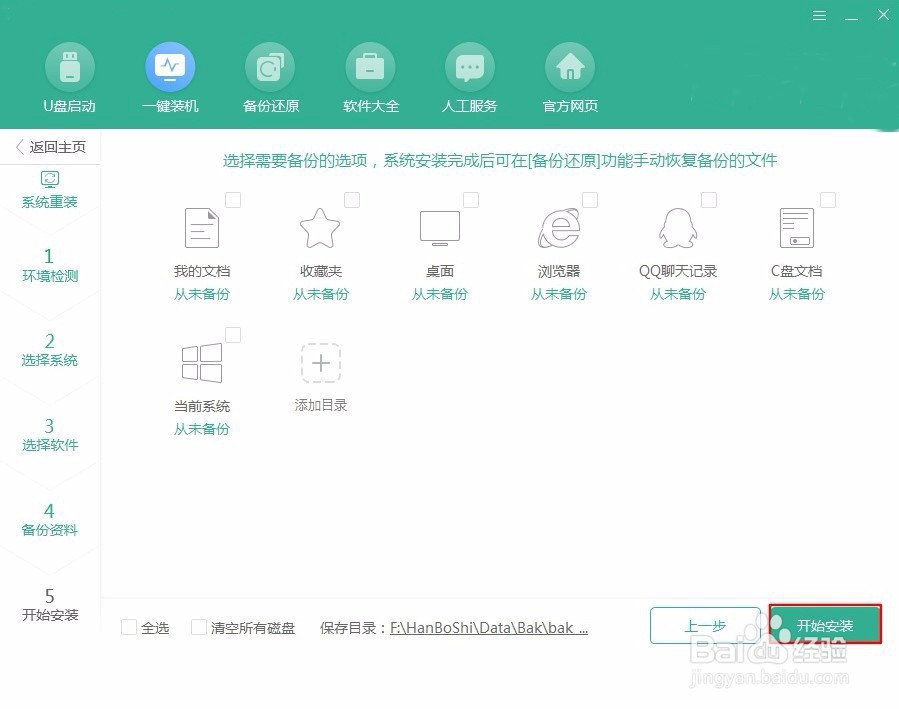 5/11
5/11此时电脑进入下载win10系统文件的状态,此过程无需我们任何手动操作,大家可以离开一段时间稍作休息,但是不可进行强制关机等操作,这样会导致重装失败。
 6/11
6/11win10系统文件下载成功之后,我们需要在电脑弹出的界面中点击“立即重启”电脑。
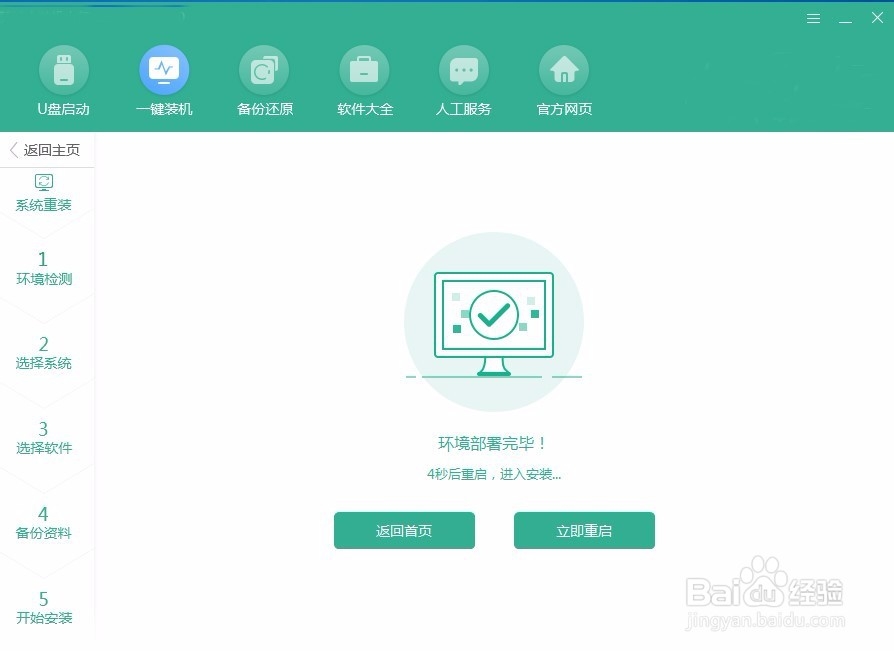 7/11
7/11电脑经过重启之后,在启动管理器界面中直接选择其中的PE模式回车进入。
 8/11
8/11此时电脑可以进入PE系统桌面,桌面开始自动弹出装机工具并且进入安装win10系统状态。
 9/11
9/11等win10系统成功安装之后,我们需要再次点击“立即重启”电脑,完成系统重装。
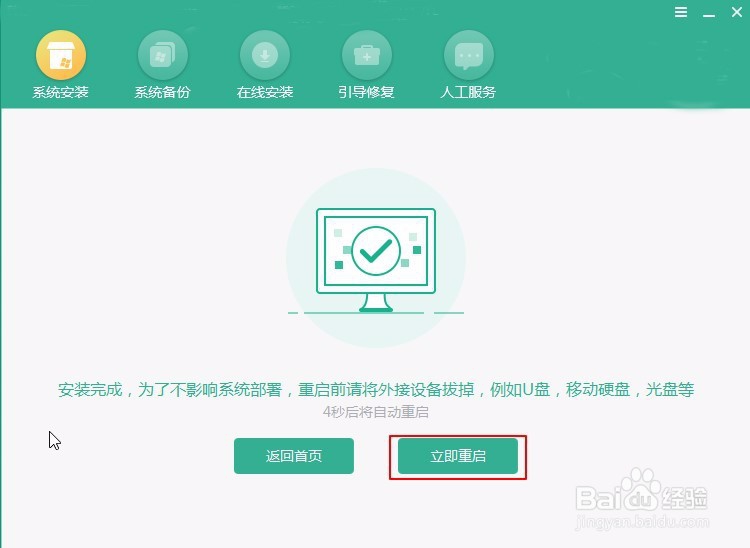 10/11
10/11电脑经过重启之后会进入win10桌面,这个时候平板电脑成功在线重装win10系统。
 11/11
11/11以上就是本次我为大家带来的平板电脑如何在线重装win10系统的详细教程,希望此篇教程可以帮助到大家。如果觉得有用的话可以分享给更多需要的人,让大家都学会重装系统。
在线重装WIN10在线怎么重装WIN10如何重装电脑重装WIN10重装系统教程版权声明:
1、本文系转载,版权归原作者所有,旨在传递信息,不代表看本站的观点和立场。
2、本站仅提供信息发布平台,不承担相关法律责任。
3、若侵犯您的版权或隐私,请联系本站管理员删除。
4、文章链接:http://www.1haoku.cn/art_939239.html
 订阅
订阅